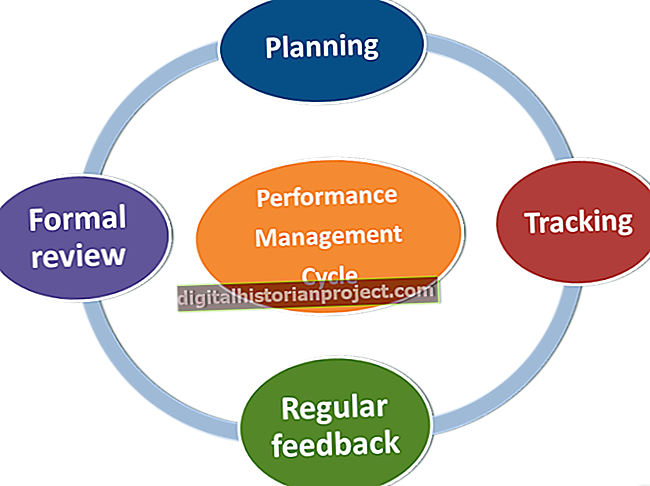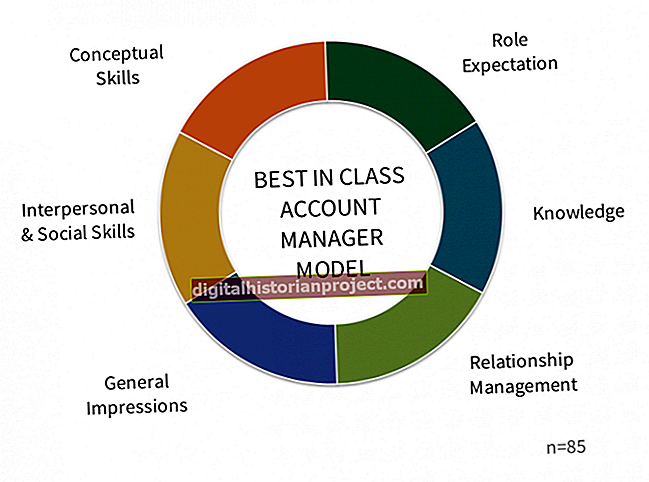Amb Photoshop, un programa de disseny gràfic d’Adobe Systems, podeu crear la vostra pròpia il·lustració digital per a la vostra petita empresa o editar imatges existents. Photoshop admet el "ombrejat", un procés en què es col·loca un color més fosc damunt d'una imatge existent per crear un efecte d'ombra. Amb la funció Capes de Photoshop, podeu ombrejar una imatge amb l’eina Pinzell. En funció de la configuració del pinzell i del tipus d’ombrejat que requereixi la imatge, podeu crear ombres suaus i borroses o ombres dures definides.
1
Inicieu Photoshop i obriu la imatge que voleu editar.
2
Feu clic al menú "Finestra" i seleccioneu "Capes" per veure el tauler Capes.
3
Feu clic al botó "Capa nova" (la icona amb dos quadrats superposats) al tauler Capes per crear una capa flotant.
4
Seleccioneu "Multiplicar" al menú desplegable Capa. Aquest paràmetre us permet pintar sobre la imatge original amb un color més fosc alhora que permet que la imatge original es mostri, creant l'efecte ombrejat.
5
Trieu un color d’ombrejat al selector de colors. Pot ser de qualsevol color, segons el grau de foscor que vulgueu que tingueu ombres. Un gris mitjà és bo per a ombres normals, mentre que un color més proper al negre crea una ombra molt fosca.
6
Seleccioneu un estil de pinzell al menú desplegable Pinzell. Els pinzells amb una vora més suau crearan ombres suaus, mentre que un pinzell més dur crearà ombres nítides. També podeu ajustar el nivell d’opacitat del pinzell per aconseguir un ombrejat molt feble i suau.
7
Pinteu sobre la capa flotant fins aconseguir la zona ombrejada desitjada. Podeu canviar la configuració del pinzell i el color de la pintura en qualsevol moment.
8
Feu clic al menú "Capa" i seleccioneu "Combina capes" per combinar la capa d'ombra amb la imatge original i, a continuació, deseu els canvis a la vostra imatge.